电脑怎么彻底卸载MSN
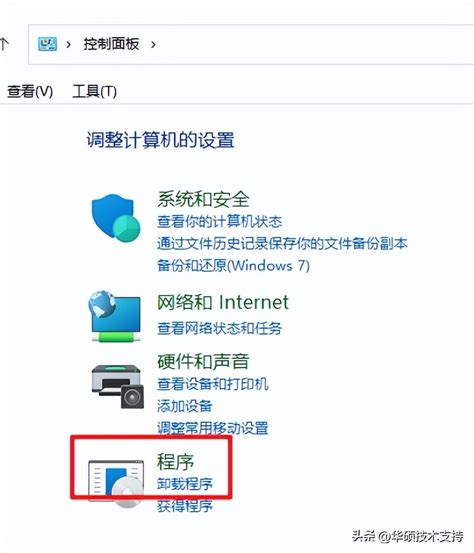
MSN,全称为“Microsoft Network”,中文名为“微软网络服务”,是微软公司推出的综合性互联网服务品牌。它涵盖了通信、内容、搜索等多个领域,为用户提供了一站式的互联网体验。然而,随着用户需求的不断变化和互联网技术的飞速发展,有些用户可能希望从自己的电脑中彻底卸载MSN。本文将详细介绍如何在电脑上彻底卸载MSN的方法,确保用户能够完全移除这一软件。

控制面板是Windows操作系统提供的一个管理工具,通过它用户可以轻松管理和配置系统。要卸载MSN,我们可以首先尝试通过控制面板进行操作。
1. 打开控制面板:点击屏幕左下角的“开始”按钮,然后在搜索框中输入“控制面板”并点击打开。
2. 进入程序和功能:在控制面板窗口中,找到并点击“程序和功能”选项,进入程序管理界面。
3. 查找MSN程序:在程序列表中浏览,找到名为“MSN”或“MSN Messenger”的程序。注意,具体名称可能因MSN的版本或Windows操作系统的不同而有所差异。
4. 执行卸载操作:选中MSN程序后,点击上方的“卸载”或“卸载/更改”按钮。系统会弹出确认窗口,询问是否确定要卸载该程序。点击“是”或“确定”按钮,按照屏幕上的提示完成卸载过程。
除了通过控制面板卸载外,用户还可以通过鼠标右键快速启动卸载程序。
1. 找到MSN程序图标:在桌面上或开始菜单中找到MSN程序的图标。
2. 选择卸载选项:鼠标右键点击MSN程序图标,在弹出的菜单中选择“卸载”选项。
3. 确认卸载:系统会弹出确认窗口,询问是否确定要卸载该程序。点击“是”或“确定”按钮,开始卸载过程。
在某些情况下,如MSN程序出现异常或无法通过控制面板卸载时,我们可以使用注册表编辑器进行卸载。但请注意,直接编辑注册表具有风险,操作不当可能导致系统不稳定或无法启动。因此,在进行此操作前,请务必备份注册表和重要数据。
1. 打开注册表编辑器:按下Win+R键打开运行窗口,输入“regedit”并按回车键,打开注册表编辑器。
2. 定位到MSN相关注册表项:在注册表编辑器中,依次展开以下路径:
HKEY_LOCAL_MACHINE\SOFTWARE\Microsoft\Windows\CurrentVersion\Installer\UserData\S-1-5-18\Products
3. 查找MSN卸载指令ID:在Products文件夹中,寻找与MSN相关的卸载指令ID。这通常是一个由数字和字母组成的唯一标识符。
4. 获取卸载命令:找到与MSN相关的卸载指令ID后,进入其对应的子文件夹InstallProperties。在该文件夹中,找到ModifyPath的Data值,该值即为卸载命令。
5. 执行卸载命令:打开命令提示符(管理员模式),输入获取的卸载命令并按回车键执行。系统会启动MSN的卸载过程。
对于Windows 10及更高版本的用户,还可以使用Windows终端进行卸载。Windows终端是一个功能强大的命令行工具,支持多种命令行环境。
1. 打开Windows终端:在桌面的“开始菜单”图标上点击鼠标右键,选择“Windows终端(管理员)”以管理员身份打开终端。
2. 输入卸载命令:在终端中输入卸载命令。例如,要卸载MSN相关组件,可以输入以下命令(具体命令可能因MSN的版本和Windows操作系统的不同而有所差异):
winget uninstall MicrosoftWindows.Client.WebExperience_cw5n1h2txyewy
3. 执行卸载:输入完成后按回车键执行命令。系统会启动卸载过程,并在完成后显示“已成功卸载”的提示。
1. 关闭MSN相关进程和服务:在卸载MSN之前,请确保关闭所有与MSN相关的进程和服务。这可以通过任务管理器完成。打开任务管理器(Ctrl+Shift+Esc),在“进程”选项卡中找到与MSN相关的进程并结束它们。同时,在“服务”选项卡中查找并停止与MSN相关的服务。
2. 备份重要数据:在进行卸载操作之前,请务必备份重要数据以防意外丢失。
3. 重启计算机:卸载完成后,建议重启计算机以确保所有相关文件和设置被完全清除。这有助于避免残留文件导致的潜在问题。
4. 检查卸载是否彻底:重启计算机后,可以重新进入“程序和功能”检查MSN是否已经从列表中移除。此外,还可以查看系统目录和注册表项确保MSN相关的文件和注册表项已被完全删除。
1. 控制面板无法卸载MSN怎么办?:如果通过控制面板无法卸载MSN,可以尝试使用运行命令卸载方法或检查是否有权限问题。以管理员身份运行控制面板通常可以解决权限问题。
2. 卸载过程中遇到错误提示怎么办?:如果在卸载过程中遇到错误提示,请仔细阅读提示信息并根据提示进行相应的操作。如果问题无法解决,可以考虑使用注册表编辑器或第三方卸载工具进行卸载。但请注意,这些方法具有更高的风险性,操作不当可能导致系统不稳定或无法启动。因此,在进行此类操作前请务必备份重要数据和注册表。
通过以上方法,用户可以在电脑上彻底卸载MSN。无论选择哪种方法,都请确保操作准确性和对系统的保护措施。在卸载过程中遇到任何问题时,请仔细阅读错误提示并根据提示进行相应的操作或寻求专业帮助。
9.19M谜案侦探手游
28.86M996盒子大神老版本安装包
78.03M智能画图王
91.33Mcapcut 剪辑软件
8.49M婚礼化妆沙龙
70.81M星奇视频(免费追剧)
56.16Mbigolive安卓版
31.80M筷子影视纯净版
35.07M搜书吧2025最新登录地址
18.41M果茶视频
本站所有软件来自互联网,版权归原著所有。如有侵权,敬请来信告知 ,我们将及时删除。 琼ICP备2024021917号-2